易知课堂电脑听课无声音的解决办法是什么?
8
2025-04-03
电脑连接耳机声音小,可能是由于多种原因造成的,从硬件问题到软件设置都可能是影响声音输出的因素。本文将为您详细解析各种可能的原因,并提供实用的解决办法,帮助您轻松提升耳机的音量。
在深入探讨电脑设置前,首先应该确认耳机本身是否存在问题。尝试以下步骤检查耳机及连接线:
1.检查耳机插头是否完全插入音频输出口
耳机插头没有完全插入音频输出口是导致声音小的常见原因。请确保耳机插头完全、牢固地插入了电脑的耳机插孔。
2.试试其他耳机设备
换上另一副耳机来测试,如果新耳机声音正常,则可能是原来的耳机存在问题。
3.检查耳机线是否有损坏
耳机线如有损伤可能会导致接触不良。仔细检查耳机线,查找任何明显的磨损、断线或弯曲的痕迹。

如果耳机没有问题,那么接下来需要检查电脑的声音设置:
1.调节系统音量
确保电脑系统的音量已经被调到合适的水平。在桌面右下角的任务栏中找到声音图标,点击并调节音量滑块。
2.检查音频驱动程序
过时或损坏的音频驱动程序可能会引起声音问题。通过设备管理器检查声卡驱动是否为最新版本,并进行更新。
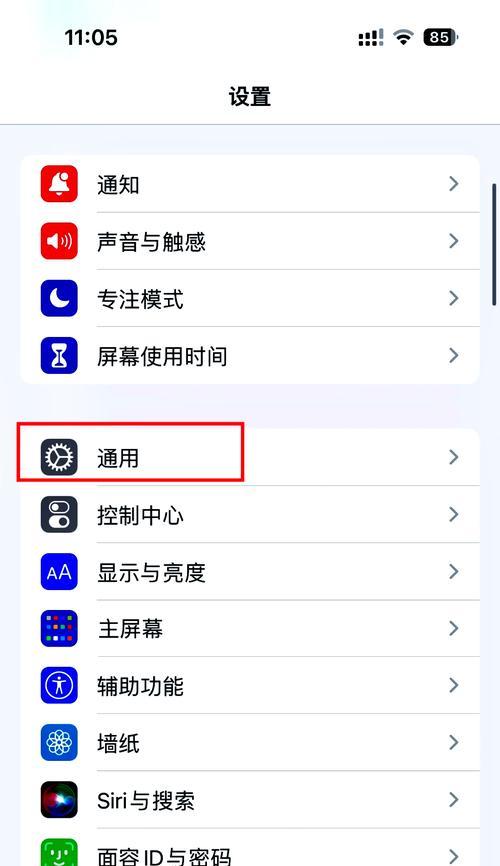
某些电脑可能会有音频增强设置影响声音输出:
1.使用Windows音频增强功能
在Windows中,您可以启用音频增强功能来改善耳机输出质量。
2.利用第三方音频软件
安装并运行诸如EqualizerAPO这样的第三方音频处理软件,以调整和优化您的声音输出。
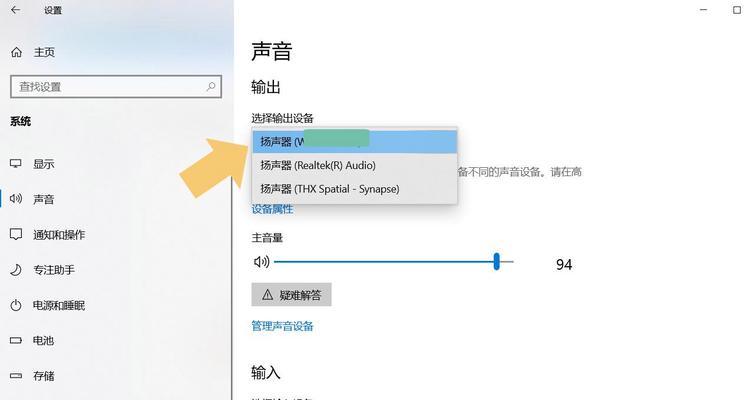
有时,音频输出设备选择错误也会导致声音小:
1.确认正确的音频输出设备
在声音设置中检查是否选择了正确的输出设备。在“播放”选项卡下,您可能会看到多个输出设备,确保“扬声器”或“耳机”被正确选中。
2.调整“级别”和“平衡”
在音频输出设备属性中,使用“级别”选项调节音量,以及使用“平衡”调整左右声道的音量平衡。
如果上述软件设置都无济于事,可能需要检查硬件问题:
1.检查电脑音频插孔
如果电脑上有多于一个的音频输出口,尝试使用其他的接口来排除可能是某个接口损坏的情况。
2.音频接口清洁
灰尘积累可能会干扰耳机与音频插孔的接触。可以使用压缩空气或轻轻擦拭接口清洁。
系统更新或故障恢复有时能解决未知的问题:
1.更新Windows
保持Windows操作系统更新,有时候微软会推送修复已知问题的更新。
2.创建系统恢复点
如果问题在更新前就存在,您可以创建系统恢复点,之后尝试回退到之前的系统状态。
有时问题不在于电脑,而在于耳机或外部音频设备:
1.检查耳机放大器或声卡
如果您使用了外接的耳机放大器或声卡,确保它们运行正常,没有出现故障。
通过上述方法,您应该能成功找到导致电脑连接耳机声音小的原因,并采取相应的解决措施。如果所有这些步骤都未能解决您的问题,可能需要联系专业技术支持或考虑送修电脑。记得在进行任何调整或修复之前备份重要数据,以防万一。
通过这篇文章,您应该对如何处理电脑连接耳机声音小的问题有了全面的了解。这些技巧不仅涵盖了软件方面的调整,也包括了硬件检查以及系统级别的优化。希望这些建议能够帮助您快速解决问题,并享受更加出色的音频体验。
版权声明:本文内容由互联网用户自发贡献,该文观点仅代表作者本人。本站仅提供信息存储空间服务,不拥有所有权,不承担相关法律责任。如发现本站有涉嫌抄袭侵权/违法违规的内容, 请发送邮件至 3561739510@qq.com 举报,一经查实,本站将立刻删除。